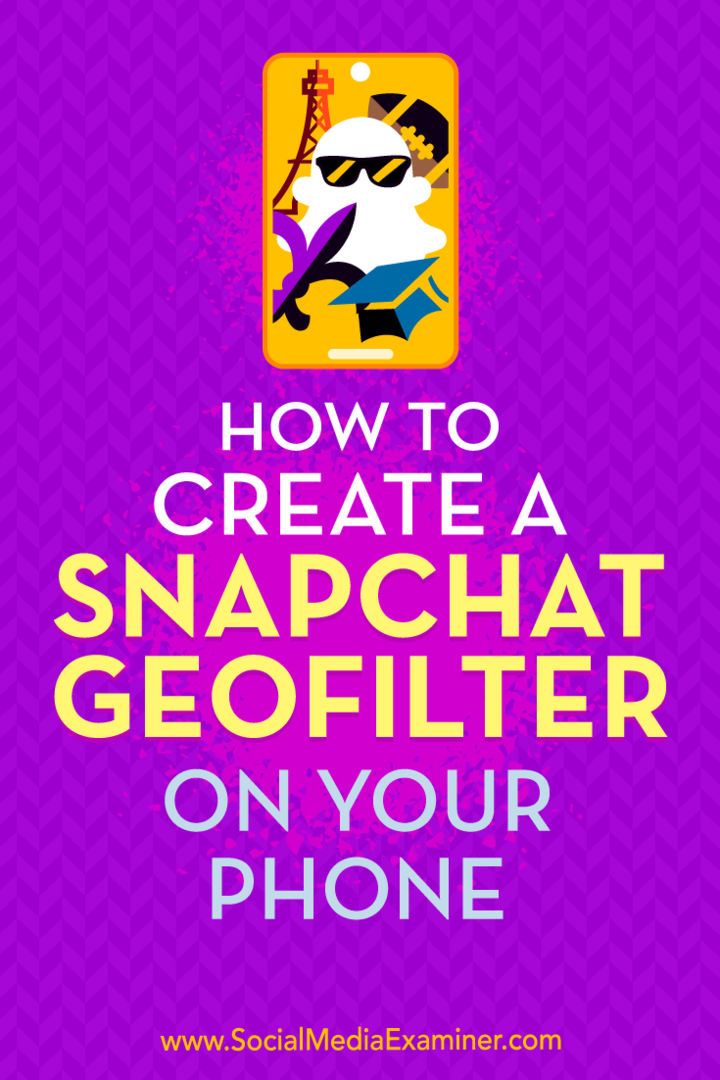प्रकाशित

यदि आप अपने पीसी पर सर्वश्रेष्ठ गेमिंग प्रदर्शन चाहते हैं, तो समय-समय पर अपने NVIDIA ग्राफिक्स कार्ड ड्राइवर को अपडेट करना महत्वपूर्ण है। ऐसे।
ग्राफिक्स प्रोसेसिंग कार्ड (या जीपीयू) आपके कंप्यूटर में हाई-एंड गेमिंग या गहन ग्राफिक डिज़ाइन के लिए एक महत्वपूर्ण घटक है। NVIDIA ग्राफ़िक्स कार्ड का एक सामान्य और लोकप्रिय ब्रांड है—यदि आपके पास एक है, तो आपको नियमित रूप से अपने NVIDIA ग्राफ़िक्स कार्ड ड्राइवर को अपडेट करना होगा।
एक अद्यतित ड्राइवर बेहतर ग्राफ़िक्स प्राप्त करने, प्रदर्शन समस्याओं को ठीक करने, सुरक्षा छेदों को ठीक करने और अतिरिक्त सुविधा सेट प्रदान करने में मदद करेगा। यह गेम्स और ऐप्स को इष्टतम क्षमता पर चलने की अनुमति देता है और जवाबदेही में सुधार करता है।
अपने NVIDIA ड्राइवर को अपडेट करना सीधा है और यह सुनिश्चित करता है कि GPU बेहतर ढंग से गेम चलाता है, इससे अधिक है क्रिप्टो खनन, और अन्य ग्राफ़िक्स-चालित ऐप्स चलाता है।
अपने ग्राफिक्स कार्ड मॉडल की जाँच करना
NVIDIA ग्राफिक्स कार्ड लोकप्रिय हैं और विंडोज लैपटॉप और डेस्कटॉप कंप्यूटर में बनाए गए हैं। किसी भी घटक की तरह, इष्टतम प्रदर्शन के लिए इसे अद्यतन रखना आवश्यक है।
सुनिश्चित नहीं हैं कि आपके पास एक NVIDIA कार्ड है (या आपके पास कार्ड का कौन सा मॉडल है)? आपको पहले का उपयोग करके जांच करनी होगी डायरेक्टएक्स डायग्नोस्टिक टूल.
विंडोज पर अपने ग्राफिक्स कार्ड मॉडल की जांच करने के लिए:
- दबाओ विंडोज की + आर लॉन्च करने के लिए दौड़ना संवाद बकस।
- रन में टाइप करें dxdiag और क्लिक करें ठीक.
- का चयन करें दिखाना खोजने के लिए टैब स्थापित जीपीयू डिवाइस जब डायरेक्टएक्स डायग्नोस्टिक टूल लॉन्च।
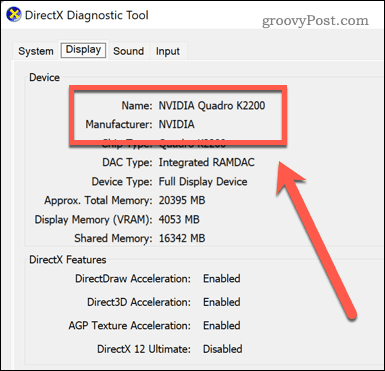
GeForce अनुभव के साथ अपने NVIDIA ग्राफ़िक्स कार्ड को कैसे अपडेट करें I
NVIDIA कार्ड ड्राइवर को अपडेट करने के अधिक सरल तरीकों में से एक का उपयोग करना है NVIDIA GeForce अनुभव अनुप्रयोग।
अपने ग्राफ़िक्स कार्ड को अपडेट करने के लिए GeForce अनुभव का उपयोग करने के लिए:
- डाउनलोड करें और इंस्टॉल करें GeForce अनुभव ऐप आपके पीसी पर।
- ऐप चलाएं और क्लिक करें अभिव्यक्त करना या रिवाज़ आप जो इंस्टॉल करना चाहते हैं उसके आधार पर किसी भी उपलब्ध ड्राइवर के लिए इंस्टॉलेशन बटन। यह सुनिश्चित करने के लिए कि आपको नवीनतम अपडेट प्राप्त हों, क्लिक करें अद्यतन के लिए जाँच बटन पहले।
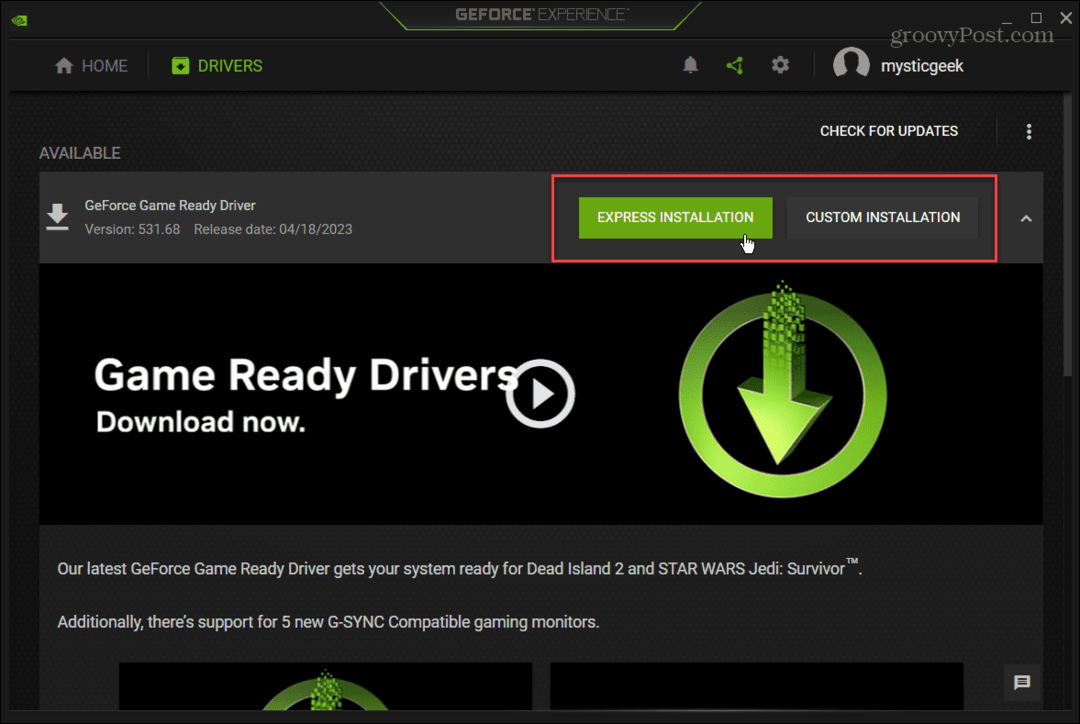
- रिवाज़ विकल्प आपको उन घटकों को चुनने और चुनने की अनुमति देता है जिन्हें आप ड्राइवर अपडेट के साथ इंस्टॉल करना चाहते हैं। यह क्लीन इंस्टालेशन करने का विकल्प भी देता है। यदि आप अनिश्चित हैं कि कौन सा घटक अद्यतन स्थापित करना है, तो एक्सप्रेस इंस्टॉल के साथ रहें।

NVIDIA ग्राफ़िक्स कार्ड ड्राइवर को मैन्युअल रूप से कैसे स्थापित करें I
यदि आप GeForce अनुभव ऐप इंस्टॉल नहीं करना चाहते हैं, तो आप कर सकते हैं मैन्युअल रूप से डिवाइस ड्राइवर स्थापित करें Windows पर NVIDIA वेबसाइट से ड्राइवर डाउनलोड करके।
ऑफ़लाइन स्थापना पर एक अलग सिस्टम के लिए ड्राइवर प्राप्त करने का यह एक अच्छा तरीका है। आप पुराने, लीगेसी NVIDIA कार्ड के लिए ड्राइवर डाउनलोड करने के लिए भी इस विधि का उपयोग कर सकते हैं।
NVIDIA वेबसाइट से ग्राफ़िक्स कार्ड ड्राइवर डाउनलोड करने के लिए:
- खोलें एनवीडिया वेबसाइट आपके वेब ब्राउज़र में।
- क्लिक ड्राइवरों पृष्ठ के ऊपरी-दाएँ कोने में।
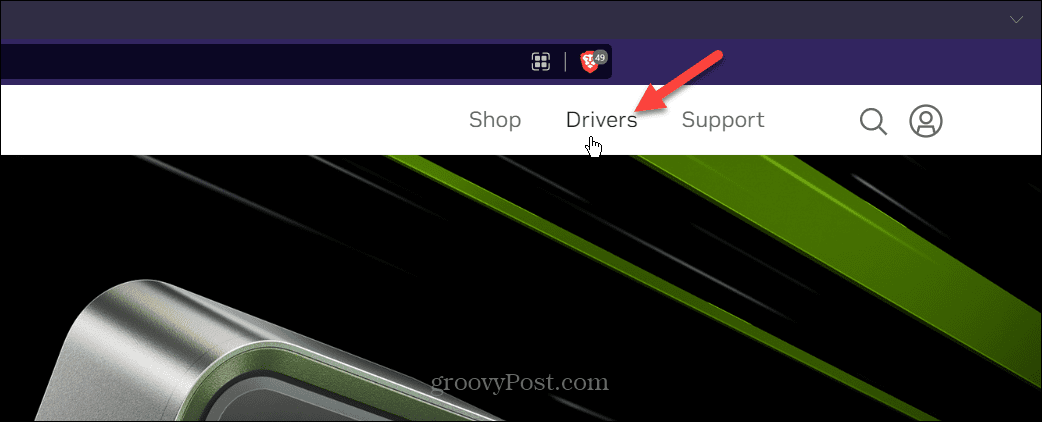
- में उत्पाद प्रकार, श्रृंखला, डाउनलोड प्रकार और ऑपरेटिंग सिस्टम चुनें NVIDIA चालक डाउनलोड अनुभाग।

- अपने चयन करने के बाद, हरे रंग पर क्लिक करें खोज बटन।
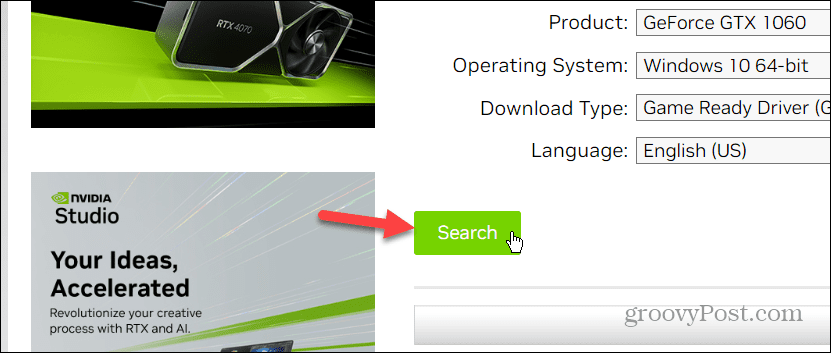
- क्लिक करें डाउनलोड करना आपके ग्राफ़िक्स कार्ड ड्राइवर डेटा के अंतर्गत बटन।

- ड्राइवर की निष्पादन योग्य फ़ाइल चलाएँ और ऑनस्क्रीन निर्देशों का पालन करें।
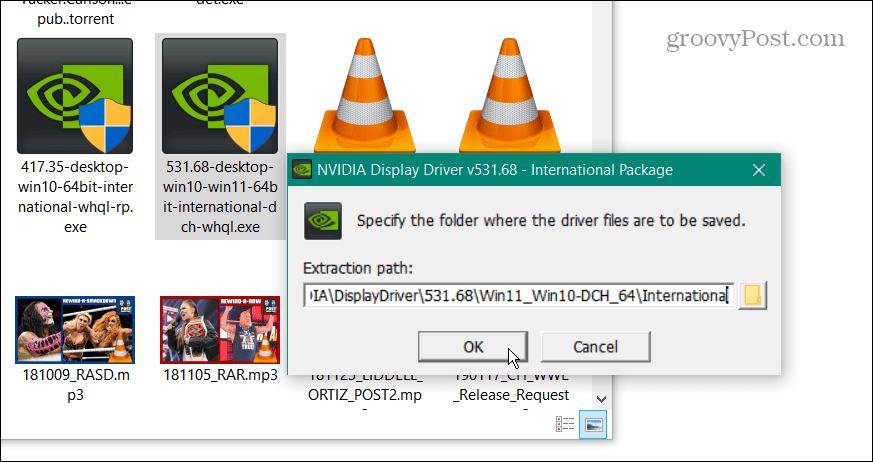
- ड्राइवर को इंस्टॉल करना किसी तीसरे पक्ष के ऐप को इंस्टॉल करने जैसा है- ईयूएलए से सहमत हों और इंस्टॉल विज़ार्ड के माध्यम से क्लिक करें। साथ ही, जांच करें एनवीडिया ग्राफिक्स ड्राइवर विकल्प यदि आप केवल ड्राइवर चाहते हैं न कि GeForce अनुभव ऐप।

चाहे आप ड्राइवर को मैन्युअल रूप से स्थापित करें या GeForce अनुभव से, ध्यान दें कि स्थापना के दौरान स्क्रीन कई बार फ़्लिकर कर सकती है। इसके अलावा, आपको करना होगा अपने पीसी को पुनरारंभ करें स्थापना को पूरा करने के लिए।
विंडोज पर अपने ग्राफिक्स कार्ड का प्रबंधन
यदि आपके पास एक NVIDIA ग्राफिक्स कार्ड है, तो कंपनी नवीनतम ड्राइवरों को स्थापित करना आसान बनाती है। जब अपडेट इंस्टॉल करने के लिए तैयार होगा तो GeForce एक्सपीरियंस ऐप नोटिफिकेशन भी दिखाएगा। साइट का उपयोग तब सहायक होता है जब आपको एक अलग कंप्यूटर के लिए ड्राइवर की आवश्यकता होती है।
अपने जीपीयू पर अधिक जानकारी के लिए, देखें कि कैसे करें अपने ग्राफिक्स कार्ड की जाँच करें विंडोज 11 पर। किसी समस्या को ठीक करने के लिए, आपको इसकी आवश्यकता हो सकती है ग्राफिक्स कार्ड को रीसेट करें विंडोज पर।
यदि आप अभी तक विंडोज 11 पर नहीं हैं, तो आप भी कर सकते हैं विंडोज 10 पर जीपीयू के प्रदर्शन की निगरानी करें. और जबकि आपके लैपटॉप में सभी हार्डवेयर घटक महत्वपूर्ण हैं, आप इसके बारे में अधिक जानना चाहेंगे सीपीयू और जीपीयू के बीच अंतर.